שְׁאֵלָה
בעיה: כיצד לתקן שהעכבר האלחוטי של Logitech לא עובד?
שלום, יש לי בעיה עם העכבר האלחוטי M570 Logitech שלי. השתמשתי בו כבר כמה שנים הבעיה התחילה בפתאומיות. האם יש דרכים לתקן שהעכבר האלחוטי של Logitech לא עובד? תודה מראש.
תשובה פתורה
עכבר מחשב הוא מכשיר הצבעה שקיים כבר כמה עשורים, והוא הפך את החיים של משתמשי מחשב לקלים הרבה יותר. עם מכשיר זה, אנשים לא צריכים להשתמש בשילובי מקלדת רק כדי לנווט בממשק המשתמש[1] (UI) של מערכת ההפעלה, בין אם זה Windows או Mac. למעשה, אפילו משתמשי מחשבים ניידים (שיש להם משטח מגע משולב) מעדיפים לצרף עכבר ליתר נוחות.[2]
ישנם מספר סוגים שונים של עכברים: עכבר כבלים רגיל, אלחוטי, גיימינג וכו'. בשנים האחרונות, יותר אנשים מעדיפים עכברים אלחוטיים בשל הנוחות שלהם ופחות הגבלות. כמובן שלכל טכנולוגיה חדשה יש כמה חסרונות - העכבר יכול לפרוק בפחות מרגע נוח או להפסיק לפעול לחלוטין. העכבר האלחוטי של Logitech לא עובד היא אחת הבעיות שמטרידות משתמשי מחשב שונים מזה זמן מה.
לוג'יטק היא אחת מיצרניות ומפתחי מכשירי המחשוב הוותיקים ביותר, עם שני משרדים ראשיים המתגוררים בשוויץ ובקליפורניה. כיום, זהו אחד המותגים המוכרים ביותר בעולם ה-IT, כך שלא פלא שאנשים רבים ישתמשו במוצרים שלהם. עכבר לוג'יטק שלא עובד הוא רק אחת מבעיות רבות שיכולות להיות למשתמשים - לא רצויות תכונת בחירה אוטומטית, בעיות עם עכברי בלוטות' לאחר עדכוני Windows, או עכבר Logitech להיות קופצני גם לגרום לבעיות גדולות.
משתמשים מתארים את הבעיה בדרכים שונות. לדוגמה, יש אנשים שאומרים שהם לא יכולים לחבר את המכשיר בכלל - הוא פשוט לא מגיב. במקרים אחרים, הבעיה של עכבר Logitech לא עובד מתחילה בפתאומיות ללא אזהרות או קלט של משתמשים. למעשה, הבעיה היא מאוד כללית ויכולה להיות קשורה לנושאים רבים ושונים.
מסיבה זו, אין דרך אוניברסלית לתקן עכבר אלחוטי של Logitech שאינו עובד. לכן, אנו מספקים להלן מספר שיטות - אחת מהן עשויה לעבוד עבורך. הקפד לבצע כל שלב בזהירות כדי לא לבלבל את התהליך.

לפני שתתחיל, ברצוננו להציע לך שימוש תמונה מחדשמכונת כביסה מאק X9 כלי תיקון - זה עשוי לעזור לך לתקן את בעיות העכבר של Logitech באופן אוטומטי. לדוגמה, אם אתה אדם פחות מתמצא במחשבים ורוצה פתרון מהיר, האפליקציה עשויה לעזור לך (זכור שגורם השורש לבעיה עשוי להיות שונה ממחשב למחשב, כך שלא ניתן לבצע את כל התיקונים אוטומטית).
לפני שנתחיל…
כדי לתקן מערכת פגומה, עליך לרכוש את הגרסה המורשית של תמונה מחדש תמונה מחדש.
קודם כל, ניתן ליישם את התיקונים לעכבר שלך הרבה יותר קל אם יש לך עכבר אחר שכבר עובד על המכשיר שלך. לכן, זכור שחלק מהפתרונות שלהלן מחייבים אותך להשתמש בעכבר אחר או להשתמש בשילובי מקלדת כדי לנווט דרך המחשב האישי שלך.
כדאי גם לבדוק האם מתג ידני בעכבר (בדרך כלל ממוקם בחלק האחורי של המכשיר) אינו מועבר למצב OFF. אם הוא כבוי, המחשב לא יוכל לאתר את העכבר, וכתוצאה מכך העכבר האלחוטי של Logitech לא עובד.
תיקון 1. נתק את העכבר
כדי לתקן מערכת פגומה, עליך לרכוש את הגרסה המורשית של תמונה מחדש תמונה מחדש.
כאשר נתקלים בקשיים מסוימים במחשב, הדבר הראשון שצריך לעשות הוא להפעיל אותו מחדש ולראות אם זה פותר את הבעיה. זה בדיוק מה שצריך לעשות עם עכבר שמסרב לעבוד.
כדי לאפס את העכבר האלחוטי של Logitech, כל שעליכם לעשות הוא להוציא את הסוללות מגב העכבר. כדי להשלים את התהליך, עליך להוציא גם את המקלט האלחוטי המחובר למחשב שלך. לאחר שתסיים, המתן מספר דקות והכנס את הרכיבים בחזרה. האם זה עזר לך לתקן בעיות אלחוטיות של Logitech? אם לא, המשך לשלב הבא.
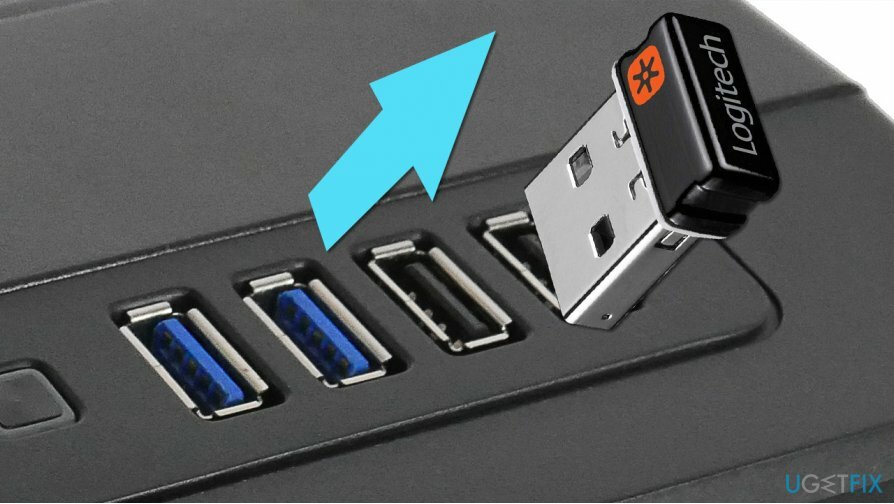
תיקון 2. נסה עכבר אחר ובדוק את Logitech אחד במחשב אחר
כדי לתקן מערכת פגומה, עליך לרכוש את הגרסה המורשית של תמונה מחדש תמונה מחדש.
כדי לפתור את הבעיה בצורה טובה יותר, עליך לנסות מספר שלבים. קודם כל, אם יש לך מחשב אחר זמין עבורך, חבר את העכבר של Logitech שלא עובד אליו. אם המכשיר פועל כשורה, זה אומר שהבעיה נמצאת בתצורת Windows שלך - אנחנו מטפלים בזה בפתרונות שלהלן.
אם העכבר לא עובד גם על מחשב אחר, ייתכן שאתה מתמודד עם כשל חומרה. במילים פשוטות, העכבר עלול להישבר, ואתה צריך להשיג אחד חדש.
תיקון 3. החלף את הסוללות
כדי לתקן מערכת פגומה, עליך לרכוש את הגרסה המורשית של תמונה מחדש תמונה מחדש.
הפתרון הזה פשוט מאוד. עכברים אלחוטיים דורשים סוללות פועלות כדי להיות מופעל על ידי, כך שאם אנרגיה כזו לא מסופק, המכשיר פשוט לא יעבוד. יש מעט מאוד סוללות המעידות שהן אוזלות, כך שהעכבר שאינו מגיב עשוי לומר שנגמר להם לחלוטין הדלק. במילים פשוטות - אתה צריך לטעון את הסוללות שלך (אם אפשרות כזו זמינה) או לקבל סט חדש של סוללות לעכבר שלך.

תיקון 4. השתמש ביציאת USB אחרת
כדי לתקן מערכת פגומה, עליך לרכוש את הגרסה המורשית של תמונה מחדש תמונה מחדש.
בהתאם לתצורת המחשב שלך, ייתכן שחלק מיציאות ה-USB אינן פועלות כהלכה. לדוגמה, ייתכן ש-USB 3.0 לא יעבוד במערכות מסוימות. לכן, כדאי להוציא מקלט אלחוטי ולמקם אותו בחריץ אחר.
לתיקונים נוספים, אנו ממליצים לך להשיג עכבר שעובד.
תיקון 5. התקן מחדש דרייברים
כדי לתקן מערכת פגומה, עליך לרכוש את הגרסה המורשית של תמונה מחדש תמונה מחדש.
הסרת מנהלי התקנים מהמערכת שלך:
- לחץ לחיצה ימנית על הַתחָלָה ובחר מנהל התקן
- הרחב את עכברים ומכשירי הצבעה אחרים סָעִיף
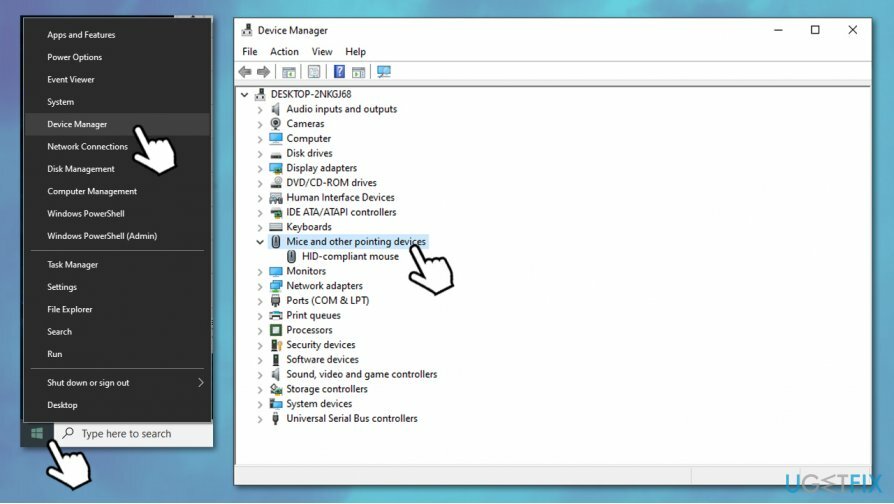
- מקש ימני בדגם העכבר שלך ובחר הסר את התקנת המכשיר
- כאשר מופיעה בקשת אישור, אשר באמצעות הסר את ההתקנה
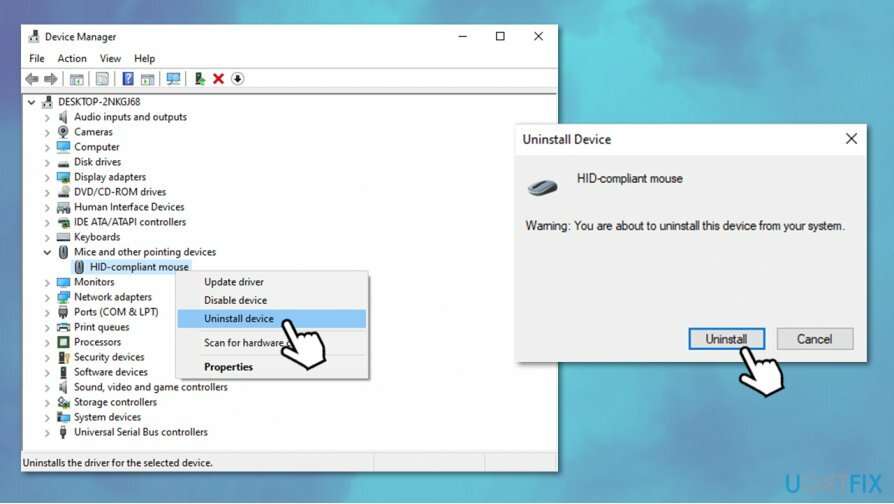
אתחל את המכשיר שלך - Windows אמור להתקין את מנהלי ההתקן באופן אוטומטי לאחר מכן. תראה אם זה עזר.
תיקון 6. עדכן דרייברים
כדי לתקן מערכת פגומה, עליך לרכוש את הגרסה המורשית של תמונה מחדש תמונה מחדש.
בעוד שניתן להשתמש במנהל ההתקנים של Windows לעדכון מנהלי התקנים, הוא רחוק מלהיות אידיאלי. ישנם מאות מנהלי התקנים זמינים והם מתעדכנים על ידי יצרני החומרה על בסיס קבוע. חוץ מזה, Windows לא תמיד יכול למצוא את מנהלי ההתקן החדשים ביותר הזמינים (זה נכון במיוחד עבור מנהלי התקנים של GPU).
לכן, כדאי לנסות להשתמש בתוכנה אוטומטית לעדכון מנהלי התקנים, כגון DriverFix. אפליקציה זו מאושרת AppEsteem יכולה להבטיח הורדת מנהלי התקנים נכונים למערכת שלך, ולמנוע בעיות עתידיות הקשורות לנהגים, כגון שגיאות, קריסות, BSODs,[3] וכו ' שים לב שמנהלי התקנים אלחוטיים עשויים להיות גם האשם בכך שהעכבר האלחוטי של Logitech אינו פועל, אז וודא שאתה מעדכן את מנהלי ההתקן שלך באופן מקיף.
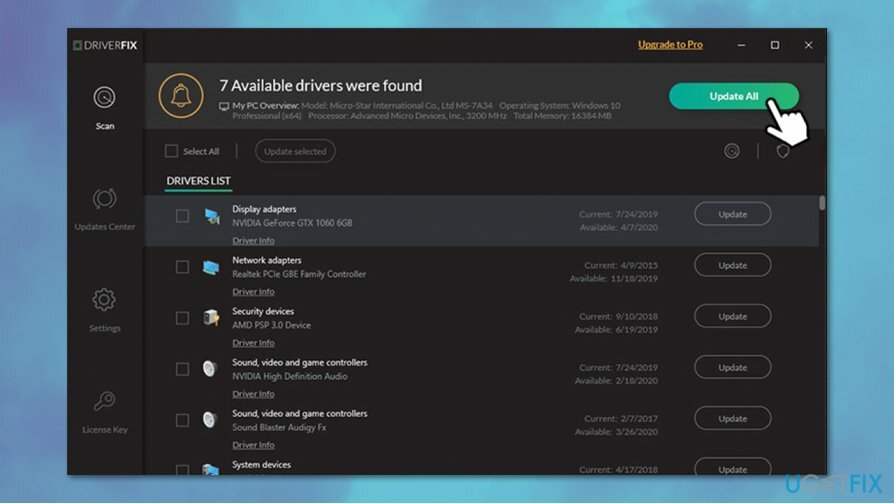
תקן את השגיאות שלך באופן אוטומטי
צוות ugetfix.com מנסה לעשות כמיטב יכולתו כדי לעזור למשתמשים למצוא את הפתרונות הטובים ביותר לביטול השגיאות שלהם. אם אינך רוצה להיאבק בטכניקות תיקון ידניות, אנא השתמש בתוכנה האוטומטית. כל המוצרים המומלצים נבדקו ואושרו על ידי אנשי המקצוע שלנו. הכלים שבהם אתה יכול להשתמש כדי לתקן את השגיאה שלך מפורטים להלן:
הַצָעָה
לעשות את זה עכשיו!
הורד תיקוןאושר
להבטיח
לעשות את זה עכשיו!
הורד תיקוןאושר
להבטיח
אם לא הצלחת לתקן את השגיאה שלך באמצעות Reimage, פנה לצוות התמיכה שלנו לקבלת עזרה. אנא, הודע לנו את כל הפרטים שאתה חושב שאנחנו צריכים לדעת על הבעיה שלך.
תהליך תיקון פטנט זה משתמש במסד נתונים של 25 מיליון רכיבים שיכולים להחליף כל קובץ פגום או חסר במחשב של המשתמש.
כדי לתקן מערכת פגומה, עליך לרכוש את הגרסה המורשית של תמונה מחדש כלי להסרת תוכנות זדוניות.

VPN הוא חיוני כשזה מגיע פרטיות המשתמש. עוקבים מקוונים כגון עוגיות יכולים לשמש לא רק פלטפורמות מדיה חברתית ואתרים אחרים, אלא גם ספק שירותי האינטרנט שלך והממשלה. גם אם תחיל את ההגדרות המאובטחות ביותר דרך דפדפן האינטרנט שלך, עדיין ניתן לעקוב אחריך באמצעות אפליקציות שמחוברות לאינטרנט. חוץ מזה, דפדפנים ממוקדי פרטיות כמו Tor is אינם בחירה אופטימלית בגלל ירידה במהירויות החיבור. הפתרון הטוב ביותר לפרטיות האולטימטיבית שלך הוא גישה פרטית לאינטרנט - היה אנונימי ומאובטח באינטרנט.
תוכנת שחזור נתונים היא אחת האפשרויות שיכולות לעזור לך לשחזר את הקבצים שלך. ברגע שאתה מוחק קובץ, הוא לא נעלם באוויר - הוא נשאר במערכת שלך כל עוד לא נכתבים עליו נתונים חדשים. Data Recovery Pro היא תוכנת שחזור המחפשת עותקי עבודה של קבצים שנמחקו בתוך הכונן הקשיח שלך. על ידי שימוש בכלי, תוכל למנוע אובדן של מסמכים יקרי ערך, עבודות בית ספר, תמונות אישיות וקבצים חיוניים אחרים.